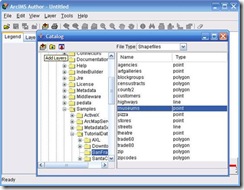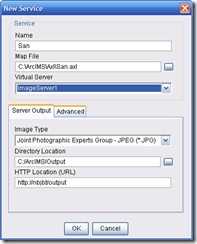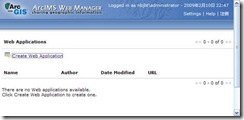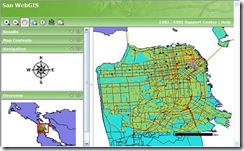《WebGIS开发实践手册》2.5 ArcIMS的管理组件
在了解ArcIMS的服务器层、连接器和Web ADF等原理性内容之后,我们需要开始了解如何使用ArcIMS服务器。ArcIMS中拥有多种不同功能的管理程序,便于用户制作地图、产生服务、开发Web客户端应用程序和调整监测WebGIS站点的运行。
2.5.1. Author:配置地图
在ArcIMS中,有两种方法来制作地图,一是使用ArcMap生成MXD文件,但它必须安装ArcMap Image扩展组件;另一种就是使用Author工具来生成一个ArcXML格式的AXL地图配置文件。
图 2‑8 Author工具
Author允许用户选择地理数据来生成自己想要发布的地图,这些数据可以是Shapefiles、影像数据或来自ArcSDE的图层。用户添加数据图层后,还可以调整图层显示顺序和渲染方法等。如用户可以改变一个面图层的名称,并使它为蓝色多边行填充,深蓝色的外框线,并且带有橘黄色、14点、Arial字体的标注等。
除此以外,使用Author还可以根据用户的要求任意改变多边形、点、线和文字标签的显示,设定其显示的比例尺范围,使得某些要素只在一定比例尺范围内才显示。此外,我们还可以设定表格数据查询的参数,或地理编码时基于街道地址的精确坐标点。
在ArcIMS帮助的《ArcIMS Quick Start tutorial》第一个练习中,读者可以获得完整的Author使用方法。
2.5.2. ArcIMS Administrator:发布服务
生成地图文件之后,我们就可以通过GIS服务器ArcIMS将这份地图作为一个服务进行发布了。
ArcIMS负责地图发布的工具是ArcIMS Administrator,其主要的作用是创建和启动地图服务。ArcIMS Administrator还有其它的一些功能,如用户可用它来维护ArcIMS服务器的Web站点文件夹、文件输出路径、临时数据清除时间间隔等;用户也可以用它来增加或配置ArcIMS空间服务器、平衡请求和应答压力以提高其运行效率,以及查看网站的统计信息等。
当然,ArcIMS的最主要功能还是新建地图服务,如图 2‑9所示:
图 2‑9 在ArcIMS Administrator中新建地图服务
在新建地图服务时,用户必须设置服务名、服务使用的地图文件和选择必要的虚拟服务器,除此以外,用户也可以设置地图输出的一些参数,以实现自己需要的功能。
第一次登录ArcIMS Administrator程序时,用户必须设置用户名和密码。如果用户忘记了密码,可以按照如下步骤重新设置:
Ø 依次停止Tasker、Monitor和Application Server服务;
Ø 打开ArcIMS安装目录中的AppServer文件夹,删除AimsAdmPw文件;
Ø 依次重启Application Server、Monitor和Tasker服务。
再次登录时,会重新出现对话框要求设置ArcIMS Administrator的用户名和密码。
小知识:Application Server无法启动的解决办法
如果启动Application Server时其状态栏出现“The URL http://<serverURL> is invalid or ArcIMS is not running”信息,就不会出现用户名和密码对话框供管理员登录。
导致这一错误的原因要么是Application Server无法连接到ArcIMS Servlet连接器,要么是Servlet连接器无法连接到ArcIMS Application服务器。我们可以按照以下步骤去查找问题所在:
Ø 在“服务”列表中确认ArcIMS Application Server进程是否已经启动;
Ø 确认Web服务器是否启动,这个过程只需输入http://<serverURL>即可检验,查看是否会出现例子页面。在大部分情况下,我们会发现这里就是症结所在,这可能是我们无意中安装过其它带有Web服务器的程序,如Oracle数据库会自动带有Apache服务器。关闭Apache,重新启动IIS。
Ø 在ArcIMS Diagnostics页面中验证ArcIMS Servlet Connector的配置是否正确;
Ø 如果ArcIMS Diagnostics页面中第一项测试成功但第二项测试失败,可以检查Esrimap_Prop文件中的appServerMachine变量是否为ArcIMS Application Server组件部署的服务器名或域名。
此外,读者还应该习惯阅读ArcIMS的日志文件来了解ArcIMS的运行情况和故障原因,关于这一技巧,读者可以访问ESRI支持中心网站[1]。
2.5.3. ArcIMS Web Manager:生成站点
在ArcIMS9.2版本之前,ArcIMS中带有一个名为Designer的程序用于快速生成HTML或Java类型的客户端程序。在这一版本中,我们还可以安装一个额外的组件Web Manager来实现站点的快速生成。如图 2‑10所示:
图 2‑10 Web Manager
Web Manager有.NET和Java版本,不同版本的Web Manager将生产不同的Web应用程序。在安装Web Manager之后,我们就可以使用它新建一个Web地图应用程序。
在ArcIMS菜单中点击“ArcIMS Web Manager for Micorsoft .NET Framework”,就可以启动一个名为ArcIMS Web Manager的Web应用程序(我们可以在Web服务器中看到它的文件夹,如IIS的wwwroot文件夹中的ArcIMS文件夹)。登录该程序,点击“Create Web Application”链接即可。
在点击该链接后,页面会逐步要求用户设置以下内容:
Ø Web应用程序名称;
Ø 该Web应用程序访问的地图服务(能够访问的地图服务有ArcGIS Server服务、ArcIMS服务、ArcWeb服务和WMS服务);
Ø 地图服务的显示坐标系;
Ø 地图影像图片的透明度;
Ø 需要在Web应用程序上出现的任务工具(Editing工具、Find Address工具、Find Place工具、Geoprocessing工具、Query Attributes工具和Search Attributes工具);
Ø Web应用程序的标题文字;
Ø 网站主题类型;
Ø 页面上的链接;
Ø Web页面上是否出现图层表(TOC)、鸟瞰地图、工具条、指南针和比例尺;
在一路点击设置后,我们很容易地得到了一个ASP.NET类型的Web应用程序,该程序的文件仍然保存在Web服务器的数据文件夹,如IIS的wwwroot中。最后我们定制的WebGIS应用程序如图 2‑11所示:
图 2‑11 快速产生的Web应用程序
2.5.4. Designer:快速生成的另一个选择
尽管ArcIMS Web Manager可以快速生成一个.NET或Java版本的Web应用程序,但这并不是ArcIMS唯一的站点快速设计工具,ArcIMS仍然保留了Designer这个程序,用于快速建立HTML、Java Applet和标准Java类型的Web应用程序。
Designer工具在ArcIMS Administrator界面中不再出现,用户可以在ArcIMS菜单中寻找到它的启动图标。
与Web Manager类似,用户同样需要在Designer工具中设置一系列的属性和参数,就可以快速地生成不同类型的Web应用程序站点了。
[1] http://support.esri.com/index.cfm?fa=knowledgebase.techarticles.articleShow&d=20844